Olá, querido leitor.
Se você é, como eu, um gamemaníaco (embora me falte tempo para exercer esta importante função), então, provavelmente, um item que não pode faltar para você são os emuladores. Apesar de haverem jogos para PC que usam muito da capacidade gráfica das placas de vídeo, texturas incríveis e não sei mais o quê, não dispenso um emulador. E se você ainda não é muito familiar com este mundo, aqui está sua chance, pois eles podem lhe proporcionar muita diversão a [geralmente] baixos custos de memória, espaço em disco e sem precisar ficar instalando/desinstalando jogo por jogo.
Há emuladores para tantas plataformas que mesmo que eu ficasse um mês pesquisando o assunto, não conseguiria listar todas, mas, de qualquer forma, este não é meu intento. Vou me focar em algumas das plataformas de que gosto mais, que são: Playstation, Nintendo DS, Game Boy Advance (e o Color também) e Super Nintendo (Super Famicon, se preferir).
Playstation / ePSXe

ePSXe 1.6.0 rodando no GNU/Linux 2.6.27.7
O primeiro console da Sony se tornou extremamente popular e, no bojo dessa popularidade, vieram muitos emuladores: Bleem!, PSXeven, AdriPSX, Virtual Game Station (VGS), pSX e muitos outros. Porém, provavelmente, o mais conhecido e utilizado é o ePSXe (http://www.epsxe.com). Realmente, acho-o um bom emulador. Roda bem a maioria dos títulos, porém muito de seu desempenho depende dos plugins utilizados. E é justamente aí que reside um inconveniente, pois nem sempre é fácil escolher os melhores plugins para determinado computador. Mas vale a pena tentar utilizá-lo. A propósito, alguns plugins podem ser encontrados em:
 http://www.pbernert.com (os fantásticos plugins do Pete),
http://www.pbernert.com (os fantásticos plugins do Pete),
 http://www.emu-france.com/?page=fichiers&idSysteme=17,
http://www.emu-france.com/?page=fichiers&idSysteme=17,
 http://www.emusite.com/plugin/plug-psx.php,
http://www.emusite.com/plugin/plug-psx.php,
 http://ammoq.com (um ótimo plugin de controle para Linux),
http://ammoq.com (um ótimo plugin de controle para Linux),
 http://www.ngemu.com/psx/epsxe.php?action=plugins
http://www.ngemu.com/psx/epsxe.php?action=plugins
Tutoriais ou artigos sobre a configuração destes plugins também podem ser encontrados na rede, além da documentação oficial dos desenvolvedores dos plugins.
Além disso, é necessária uma BIOS, que é material protegido por direitos autorais. Mas pode-se “copiar” a BIOS do seu console para o computador. Há tutoriais sobre isso na rede. Atualmente, uso a versão 1.6.0 do emulador.
No GNU/Linux:
1- A única versão oficinal para GNU/Linux é a 1.6.0, então baixe o binário compactado (versão 1.6.0);
2- Crie um diretório e descompacte o conteúdo do arvquivo nele;
3- Baixe os plugins (vídeo, som e CD-ROM, no mínimo) para GNU/Linux e os coloque/descompacte no subdiretório plugins. Também, certifique-se de que o arquivo da BIOS esteja no subdiretório bios;
4- Execute o arquivo epsxe;
5- Configure os plugins;
6- Pronto! Abra a imagem do jogo ou o CD e seja feliz!
No Windows:
1- Escolha uma versão e baixe o binário compactado (versão 1.7.0);
2- Crie um diretório e descompacte o conteúdo do arvquivo nele;
3- Baixe os plugins (vídeo, som e CD-ROM, no mínimo) para Windows e os coloque/descompacte no subdiretório plugins. Também, certifique-se de que o arquivo da BIOS esteja no subdiretório bios;
4- Execute o arquivo epsxe.exe;
5- Configure os plugins;
6- Pronto! Abra a imagem do jogo ou o CD e seja feliz!
Nintendo DS / DeSmuME
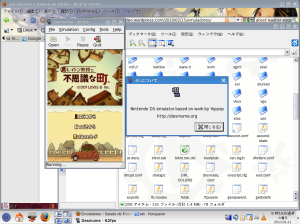
DeSmuME 0.9.6 rodando no GNU/Linux 2.6.27.7
O Nintendo DS, sucessor da série Game Boy, fez e faz muito sucesso pelo mundo afora. Possui uma fantástica e gigante biblioteca de jogos. Além disso, inovou ao criar uma tela sensível ao toque (a Nintendo é cheia dessas ^_^). Pois bem, um dos mais populares emuladores deste sistema é o DeSmuME (http://desmume.org), que é bastante simples e roda uma boa gama de jogos. A versão na qual este artigo se baseia é a 0.9.6 (última versão, até o momento em que isto foi escrito).
No GNU/Linux:
1- Verifique se seu sistema supre os requisitos para a compilação:
a) GCC: http://gcc.gnu.org;
b) GTK+: http://www.gtk.org;
c) libSDL (>= 1.2.0): http://www.libsdl.org;
d) Glade (opcional, para compilar interface alternativa): http://glade.gnome.org.
2- Escolha uma versão e baixe o código fonte compactado (versão 0.9.6);
3- Descompacte e entre no diretório criado (desmume-0.9.6, por exemplo) através de um terminal;
4- Execute o comando $ ./configure mas, se quiser instalar em um local diferente de /usr/local, anexe –prefix=[CAMINHO_ABSOLUTO] ao comando;
5- Se der tudo certo (= não terminar a execução com erro), execute $ make para compilar;
6- Caso nenhum erro grave (um que interrompa o processo) tenha ocorrido, execute # make install para copiar os arquivos gerados para o local de instalação (dependendo do local, será necessário privilégios de superusuário);
7- Pronto! Execute o arquivo desmume (interface padrão) ou desmume-cli (linha de comando) ou desmume-glade (interface alternativa), escolha o jogo e seja feliz!
No Windows:
1- Escolha uma versão e baixe o binário compactado (versão 0.9.6);
2- Descompacte e execute o arquivo DeSmuME.exe;
3- Pronto! Agora é só escolher o jogo e ser feliz!
Game Boy Advance / Visual Boy Advance
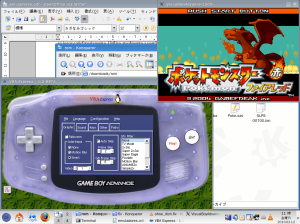
VisualBoyAdvance 1.7.2 utilizado com o VBA Express
Sucessor do Game Boy, o Game Boy Advance possui uma capacidade gráfica bastante melhorada para um portátil da época. Além disso, a lista de títulos não é modesta. Para tal plataforma, o emulador que uso e recomendo é o Visual Boy Advance (http://vba.ngemu.com ou http://sourceforge.net/projects/vba), que possui boa compatibilidade (acho que nunca me ocorreu de não rodar algum jogo) e precisa de pouca (ou, dependendo, nenhuma) configuração para se jogar satisfatoriamente. Utilizo atualmente a versão 1.7.2.
Um aviso importante para você que usa GNU/Linux é que a interface gráfica feita em GTK só está disponível a partir da versão 1.7.2, anteriormente só pode ser usada a versão em SDL, que, funcionalmente, é idêntica à outra, porém as configurações devem ser feitas diretamente no arquivo de configuração e o caminho do jogo deve ser passado como parâmetro para o emulador quando for executá-lo, por exemplo:
$ ./VisualBoyAdvance ~/roms/jogo.gba
Pode-se ainda utilizar um front-end, como o VBA Express (http://vbaexpress.tuxfamily.org).
No GNU/Linux:
1- Verifique se seu sistema supre os requisitos para a compilação:
a) libpng: http://www.libpng.org/pub/png/libpng.html;
b) zlib: http://www.zlib.net;
c) libSDL: http://www.libsdl.org;
d) GCC 3.x ou mais recente: http://gcc.gnu.org;
e) NASM (opcional, para suporte a x86 MMX): http://sourceforge.net/projects/nasm.
Além disso, para compilar a versão GTK, há os seguintes requisitos extras:
a) gtkmm (>= 2.0): http://www.gtkmm.org;
b) libglademm (>= 2.1): http://www.gtkmm.org.
2- Escolha uma versão e baixe o código fonte compactado (versão 1.7.2);
3- Descompacte e entre no diretório criado (VisualBoyAdvance-1.7.2, por exemplo) através de um terminal;
4- Execute o comando $ ./configure se você quiser a versão SDL (detalhes acima) ou $ ./configure --enable-gtk=[VERSÃO] se você quiser a versão GTK, em que VERSÃO é a versão do GTK+, por exemplo, 2.4 e se quiser instalar em um local diferente de /usr/local, anexe --prefix=[CAMINHO_ABSOLUTO] ao comando;
5- Se der tudo certo (= não terminar a execução com erro), execute $ make para compilar;
6- Caso nenhum erro grave (um que interrompa o processo) tenha ocorrido, execute # make install para copiar os arquivos gerados para o local de instalação (dependendo do local, será necessário privilégios de superusuário);
7- Pronto! Execute o arquivo VisualBoyAdvance (para versão SDL) passando como parâmetro o caminho do jogo ou gvba (para versão GTK) e seja feliz!
No Windows:
1- Escolha uma versão e baixe o binário compactado (versão 1.7.2);
2- Descompacte e execute o arquivo VisualBoyAdvance.exe;
3- Pronto! Agora é só escolher o jogo e ser feliz!
Super Nintendo / ZSNES
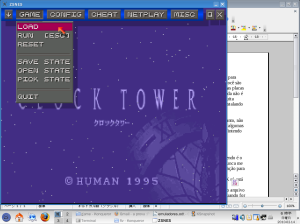
ZSNES 1.51 rodando no GNU/Linux 2.6.27.7
O ZSNES (http://www.zsnes.com) é um dos mais conhecidos emuladores de Super Nintendo. E não é à toa, pois possui opções interessantes e úteis, como snapshot (eu usava muito essa função, para montar meus personagens de M.U.G.E.N) ou habilitar/desabilitar as camadas. A compatibilidade também é boa. Acredito que este emulador satisfaça as necessidades da maioria dos jogadores de plantão. A versão que utilizo atualmente é a 1.51.
No GNU/Linux:
1- Verifique se seu sistema supre os requisitos para a compilação:
a) libpng: http://www.libpng.org/pub/png/libpng.html;
b) zlib (>= 1.2.3): http://www.zlib.net;
c) libSDL (>= 1.2.0): http://www.libsdl.org;
d) GCC: http://gcc.gnu.org;
e) NASM (>= 0.98.39): http://sourceforge.net/projects/nasm;
f) PDCurses (opcional, para compilação com depurador): http://pdcurses.sourceforge.net.
2- Escolha uma versão e baixe o código fonte compactado (versão 1.51);
3- Descompacte e entre no diretório criado (zsnes_1_51, por exemplo) através de um terminal;
4- Entre no diretório src e execute o comando $ ./configure mas, se quiser instalar em um local diferente de /usr/local, anexe --prefix=[CAMINHO_ABSOLUTO] ao comando;
5- Se der tudo certo (= não terminar a execução com erro), você verá a mensagem: “Configure complete, now type ‘make’ and pray.” (haha, acho fantástico isso, porque compilar, às vezes, traz muitas dores de cabeça). Então, execute $ make para compilar (e torça ^_^);
6- Caso nenhum erro grave (um que interrompa o processo) tenha ocorrido, execute # make install para copiar os arquivos gerados para o local de instalação (dependendo do local, será necessário privilégios de superusuário);
7- Pronto! Execute o arquivo zsnes, escolha o jogo e seja feliz!
No Windows:
1- Escolha uma versão e baixe o binário compactado (versão 1.51);
2- Descompacte e execute o arquivo zsnesw.exe;
3- Pronto! Agora é só escolher o jogo e ser feliz!
Bom, espero que este artigo lhe seja útil de alguma forma. E seja feliz! ^_^




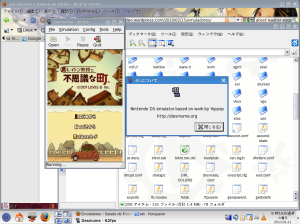
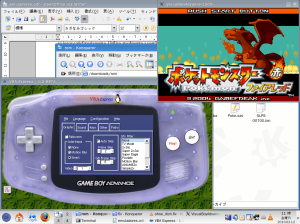
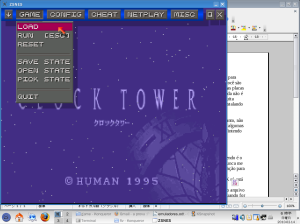

 (1985) Ran
(1985) Ran
 (2012) Gonzaga - de Pai pra Filho
(2012) Gonzaga - de Pai pra Filho
 (2010) Senna
(2010) Senna
 (1966) Grand Prix
(1966) Grand Prix
 (2006) The Lives of Others
(2006) The Lives of Others
 (1999) Not One Less
(1999) Not One Less
 (2003) Oldboy
(2003) Oldboy


